win11系统如何清理垃圾? Win11电脑垃圾清理教程
更新时间:2024-10-19 09:00:58作者:yang
Win11系统作为最新一代的Windows操作系统,功能强大操作便捷,随着我们在Win11电脑上的使用,垃圾文件也会不可避免地产生。这些垃圾文件占据了宝贵的存储空间,影响了系统运行速度,甚至可能导致系统崩溃。对Win11系统进行定期的垃圾清理就显得至关重要。Win11系统如何清理垃圾呢?下面就为大家详细介绍Win11电脑垃圾清理的方法。
1、首先, 按键盘上的 Win 键,或点击任务栏上的开始图标, 找到并点击所有应用下的设置;
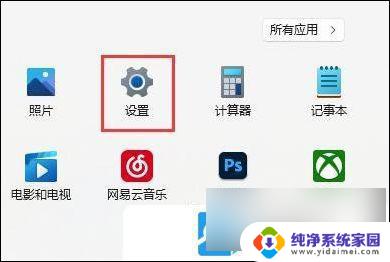
2、设置窗口,找到并点击存储(存储空间、驱动器、配置规则);
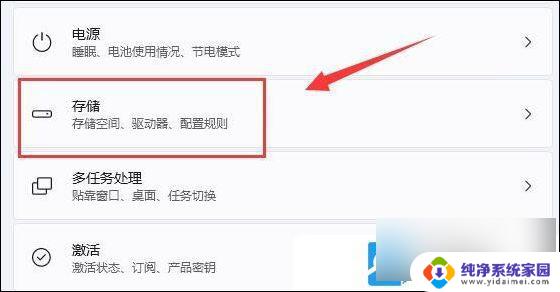
3、接着,打开列表中的临时文件选项;
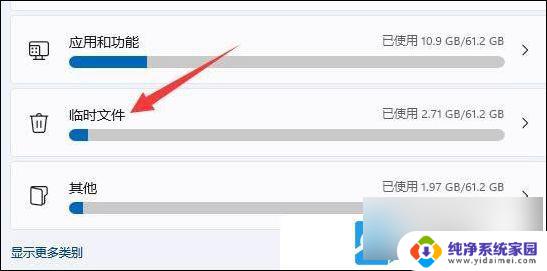
4、勾选需要删除的文件,再点击删除文件,即可开始清理;
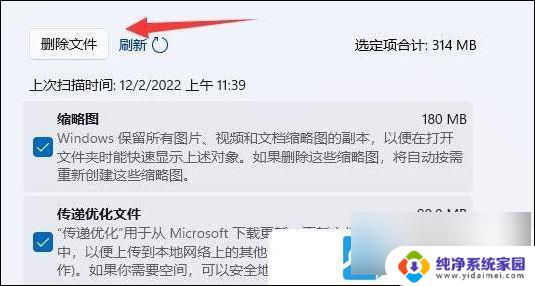
5、还可以点击存储管理下的清理建议(存储已优化,无需执行任何操作);
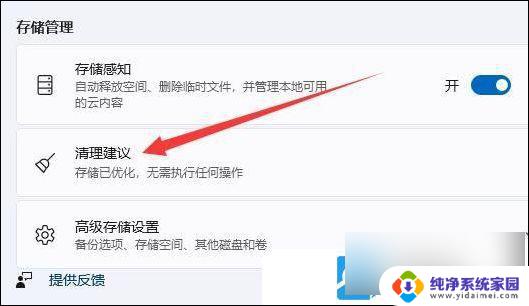
6、同样的,勾选需要删除的文件,再点击清理即可;
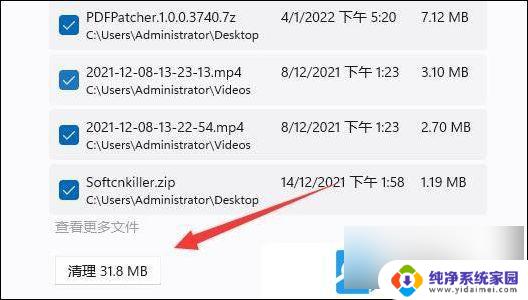
以上就是关于win11系统如何清理垃圾的全部内容,有出现相同情况的用户就可以按照小编的方法了来解决了。
win11系统如何清理垃圾? Win11电脑垃圾清理教程相关教程
- win11系统电脑垃圾清理 Win11清理电脑垃圾的简易教程
- win11系统系统垃圾整理 win11垃圾文件清理方法步骤
- win11系统c盘如何磁盘清理 win11清理c盘垃圾教程
- win11系统中c盘文件如何清理 Win11清理C盘垃圾有效方法
- win11自带清理在哪 Win11系统自带的垃圾清理功能在哪里
- win11磁盘清理怎么操作 如何在Win11中清理磁盘垃圾
- win11如何磁盘清理 如何清理Win11磁盘垃圾
- win11c盘清理步骤 win11清理c盘垃圾教程
- win11怎么清理电脑c盘内存 win11清理c盘垃圾有哪些好处
- win11自动清理c盘 win11清理c盘垃圾快速方法
- win11如何关闭协议版本6 ( tcp/ipv6 ) IPv6如何关闭
- win11实时防护自动开启 Win11实时保护老是自动开启的处理方式
- win11如何设置网页为默认主页 电脑浏览器主页设置教程
- win11一个屏幕分四个屏幕怎么办 笔记本如何分屏设置
- win11删除本地账户登录密码 Windows11删除账户密码步骤
- win11任务栏上图标大小 win11任务栏图标大小调整方法